Hızlı İpucu: Windows 10 Anahtarınızı Kaldırma veya Güncelleme

Windows 10'da ürün anahtarınızı güncellemeniz veya kaldırmanız gerekirse, bunu yapmanın birkaç yolu vardır. Bu yazıda size nasıl olduğunu gösteriyoruz.
Windows ürün anahtarınız, cihazınızı etkinleştirmek için kullanılır.Windows 10 kurulumu. Ürün anahtarı, hakkınız olan desteğin seviyesini ve yazılımın geldiği pazar kanalını belirlemek için kullanılan bir ürün kimliği oluşturur: OEM, Perakende, Birim Lisans, Akademik veya MSDN.
İhtiyaç duymanızın birkaç nedeni olabilir.ürün anahtarınızı kaldırın veya güncelleyin. Örneğin, bir perakende satış lisansını bir bilgisayardan diğerine aktarıyor olabilir ve o anda yüklü olan makineden kaldırılmasını sağlamak isteyebilirsiniz; veya OEM gibi bir pazar kanalından perakendeye geçmek isteyebilirsiniz. Bu yazıda, nasıl yapılacağını gösteriyoruz.
Windows 10 Aygıtında Ürün Anahtarı Değerlerini Değiştirme
İlk adım, ürün anahtarını Windows 10 makinenizden kaldırmaktır:
Başlat'ı açın, şunu yazın: cmd
Cmd'ye sağ tıklayın ve tıklayın Yönetici olarak çalıştır
Komut isteminde şunu yazın: slmgr.vbs / upk
Klavyenizdeki Enter tuşuna basın.
Çıkın ve bilgisayarınızı yeniden başlatın.
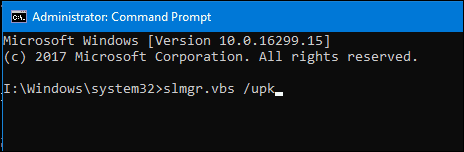
Ardından, anahtarınızı yükleyebilir veya yeniden yükleyebilirsiniz.
Ürün anahtarınızı Windows 10'da birden çok yoldan güncelleyebilirsiniz. İlk yöntem Ayarlar uygulamasındandır.
Başlat> Ayarlar> Güncelle ve güvenlik> Etkinleştirme'yi açın.
Click Ürün anahtarını değiştir. Yeni anahtarınızı girin ve ardından Tamam Sonraki İnternet üzerinden Etkinleştir iletişim kutusuna ilerlemek için.
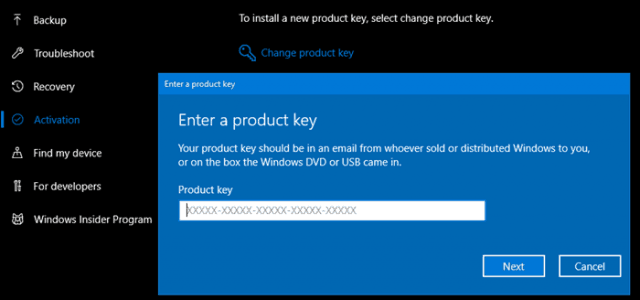
Etkinleştirme ayarları çalışmıyorsa, ürün anahtarını komut satırından da güncelleyebilirsiniz.
Açık Başlat yazın: cmd
Cmd'ye sağ tıklayın ve Yönetici olarak çalıştır'a tıklayın
Komut isteminde şunu yazın: slmgr / ipk xxxx-xxxx-xxxx-xxxx-xxxx
Örnek: slmgr / ipk VK7JG-NPHTM-C97JM-9MPGT-3V66T ile
Klavyenizdeki Enter tuşuna basın.
Çıkın ve bilgisayarınızı yeniden başlatın.
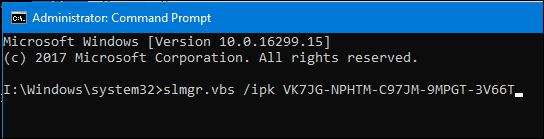
Akılda tut, bu belirli altında çalışacakkoşullar. Örneğin, bir Windows 10 Pro kurulumunda bir Windows 10 Giriş anahtarı giremezsiniz, bu sürüme dönüştürürsünüz. Garip bir şekilde, Windows 10 Enterprise deyince Professional veya Education olarak değişebilir veya tam tersi yapabilirsiniz.
Ürün anahtarınızı güncellemek ayrıcaaktivasyon sorunlarını giderin. PC üreticileri bazen bir bilgisayar koleksiyonunu aktif hale getirmek için bir ses aktivasyon anahtarı kullanır. Bazen bu kurulumlar, lisansınızın süresinin dolmak üzere olduğunu bildirme gibi sorunları tetikleyebilir. Anakart ürün yazılımına gömülü benzersiz ürün anahtarınızı bulmak ve ardından bu makalede açıklanan değerleri güncellemek bunu çözebilir.










yorum Yap